一 : 配置windows 系统PHP系统环境变量
1.首先到php官网下载php-5.3.6-nts-Win32-VC9-x86.ZIP 解压到电脑硬盘。将文件解压到文件夹php5.3.6
下载地址:http://www.61k.comdownloads.php
2.将解压后的php5.3.6文件夹放到E:Program Files文件夹下面
3.php目录下的“php.ini-development”修改名为:php.ini
php.ini中找到(如下的自己没有设置)
**********************************************************
找到下列语句,并将这些语句前的「;」去掉:
extension=php_gd2.dll
extension=php_mysql.dll
extension=php_sockets.dll
找到下列这两句:
;On windows:
;extension_dir = "ext"
将上面的后一句改为(注意去掉前面的分号):
extension_dir = "C: phpext"
***********************************************************
4.右击桌面上「计算机」,选择「属性」,选择「高级系统设置」,点击「环境变量」。
在系统变量中找到「Path」并双击,在变量值内最前端添加:E:Program Filesphp5.3.6;

5.开始「运行」,输入cmd,命令口,输入php –h,查看php帮助

输入php –v,查看php版本信息

6.创建一个简单的php程序
<?php
print "Hello, world!"; //或者echo "Hello, world!";
?>
打开cmd面板,进入hello.php文件的目录
输入“php hello.php”,
观察运行结果如下:
Hello,world!

php系统环境变量配置完成
二 : ApacheTomcat环境变量配置
下载Tomcat,解压,设置环境变量,本来很简单的事情,设置好后却出问题了:
The JRE_HOME environment variable is not defined correctly
This environment variable is needed to run this program
真是让我郁闷啊,下午在调试安卓应用程序的时候就因为正则表达式与要解析的文本文件有差异折腾了两个小时,而晚上配置个Tomcat竟然也出错,差点吐血。
经过再三配置还是解决不了问题,于是重新下载了JRE。然后还是不行,最后发现分号的问题,我设置的
JAVA_HOME C:\Program Files\Java\jdk1.7.0_04;
JRE_HOME C:\Program Files\Java\jre7;
恰恰是这个”;”导致Tomcat将java.exe的之路径组合成C:\ProgramFiles\Java\jdk1.7.0_04;/bin/java.exe
去掉之后就正常了
下面给出详细的配置过程:
windows 版Tomcat 7.0的配置
一、安装JDK 1.7
1、添加环境变量:在我的电脑->属性->高级->环境变量
2、新建系统变量,变量名:JAVA_HOME 变量值:C:\ProgramFiles\Java\jdk1.7.0 (JDK的安装目录)
3、在原有的系统变量Path后面加上英文分号,再添加%JAVA_HOME%\bin;%JAVA_HOME%\lib\dt.jar;%JAVA_HOME%\jre\bin;不要删除原来的。看清楚,它们之间的分号,是英文的分号。
4、重启电脑生效(因为添加的是系统变量,如果你的系统是win7,则不需要重启)。
4、测试JDK是否安装成功,运行->cmd->D:进入D盘,输入javac 看能否出来很多命令,出来则说明JDK配置成功。
二、Tomcat7.0的安装配置
1、Tomcat 7.0的免安装版的配置(假如将Tomcat 解压到C:\Program Files目录,目录结构为:C:\ProgramFiles\apache-tomcat-7.0.11
1、添加环境变量:在我的电脑->属性->高级->环境变量
2、新建系统变量,变量名:CATALINA_HOME 变量值:C:\ProgramFiles\apache-tomcat-7.0.11 (Tomcat 解压到的目录)。
3、在系统变量Path的最后面添�TALINA_HOME%\lib;�TALINA_HOME%\lib\servlet-api.jar;�TALINA_HOME%\lib\jsp-api.jar注意它们之间的分号,一定是英文的分号。
4、Tomcat 7.0的管理员的配置,进入C:\ProgramFiles\apache-tomcat-7.0.11(Tomcat目录)下的conf目录,编辑tomcat-users.xml,找到最后的:
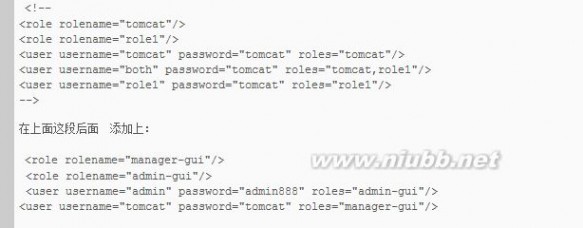
在上面这段后面 添加上:
到这应该知道我们添加的管理员的用户名和密码是多少了吧!
5、进入Tomcat目录下的bin目录,双击startup.bat启动Tomcat 在命令行窗口会出来英文提示。
6、浏览器输入:http://localhost:8080(修改端口到server.xml文件中进行)可以看到Tomcat的欢迎页面就说明配置成功了,点击右上角上manager连接,输入上面配置的用户名和密码,就可以进入管理页面。
另外Tomcat每次都需要手动启动,这样很不方便,可以在服务中设置为自动启动,操作方法如下:
在Windows 7下,
方法一:按win徽标键和字母 R键 ,出现“运行”框,输入 services.msc ,确定;
方法二:开始-》控制面板-》系统和安全-》管理工具-》服务,确定。
Tomc(www.61k.com)at可充当Windows服务。尽管您可以使用这一服务启动和关闭服务器,但创建这一服务的最常见理由是确保每次开机后自动启动Tomcat。
在ApacheTomcat属性对话框中,您应确信将启动类型设置为“自动”而不是“手动”,这能使Tomcat每次开机后均能自动运行。(不过老实说我的电脑上只有Apache2.2是PHP用的)
编外话:PC上的80端口是IIS,8080端口是PHP,我是个蛮花心的人,可我花心也是身不由己。在学校时开始搞ASP,经常跟IIS打交道;毕业时开始折腾起PHP,跟Apache打起了交道;当年大二时决定把JAVA作为终身语言,没想到第一份工作让我在微软的CRM上学习了两年,学习了C#,.NET;而今想要从事安卓应用开发,重新回到了JAVA怀抱。于是想在机子上装个Tomcat,就用8081端口吧。
三 : JDK安装与环境变量配置
[jdk]JDK安装与环境变量配置——简介本文介绍JDK的安装与环境变量配置。
[jdk]JDK安装与环境变量配置——知识点JDK1.7.0WIN7
[jdk]JDK安装与环境变量配置——详细知识[jdk]JDK安装与环境变量配置 一安装JDK 选择安装目录 安装过程中会出现两次 安装提示 。第一次是安装 jdk ,第二次是安装 jre 。建议两个都安装在同一个java文件夹中的不同文件夹中。(不能都安装在java文件夹的根目录下,jdk和jre安装在同一文件夹会出错)
如下图所示
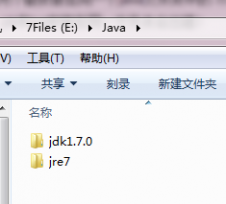 [jdk]JDK安装与环境变量配置 二
[jdk]JDK安装与环境变量配置 二1:安装jdk 随意选择目录 只需把默认安装目录 \java 之前的目录修改即可
2:安装jre→更改→ \java 之前目录和安装 jdk 目录相同即可
注:若无安装目录要求,可全默认设置。无需做任何修改,两次均直接点下一步。

 [jdk]JDK安装与环境变量配置 三
[jdk]JDK安装与环境变量配置 三安装完JDK后配置环境变量 计算机→属性→高级系统设置→高级→环境变量
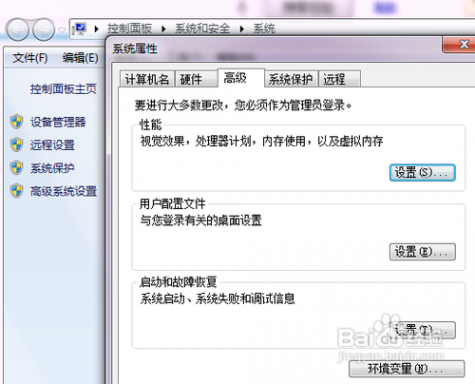 [jdk]JDK安装与环境变量配置 四
[jdk]JDK安装与环境变量配置 四系统变量→新建 JAVA_HOME 变量 。
变量值填写jdk的安装目录(本人是 E:\Java\jdk1.7.0)
[jdk]JDK安装与环境变量配置 五系统变量→寻找 Path 变量→编辑
在变量值最后输入 %JAVA_HOME%\bin;%JAVA_HOME%\jre\bin;
(注意原来Path的变量值末尾有没有;号,如果没有,先输入;号再输入上面的代码)
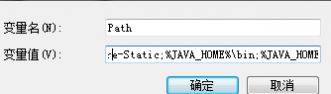 [jdk]JDK安装与环境变量配置 六
[jdk]JDK安装与环境变量配置 六系统变量→新建 CLASSPATH 变量
变量值填写 .;%JAVA_HOME%\lib;%JAVA_HOME%\lib\tools.jar(注意最前面有一点)
系统变量配置完毕
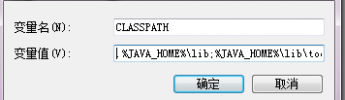 [jdk]JDK安装与环境变量配置 七
[jdk]JDK安装与环境变量配置 七检验是否配置成功 运行cmd 输入 java -version (java 和 -version 之间有空格)
若如图所示 显示版本信息 则说明安装和配置成功。

四 : JDK安装与环境变量配置
[jdk安装]JDK安装与环境变量配置——简介本文介绍JDK的安装与环境变量配置。
[jdk安装]JDK安装与环境变量配置——知识点JDK1.7.0WIN7
[jdk安装]JDK安装与环境变量配置——详细知识[jdk安装]JDK安装与环境变量配置 一安装JDK 选择安装目录 安装过程中会出现两次 安装提示 。第一次是安装 jdk ,第二次是安装 jre 。建议两个都安装在同一个java文件夹中的不同文件夹中。(不能都安装在java文件夹的根目录下,jdk和jre安装在同一文件夹会出错)
如下图所示
 [jdk安装]JDK安装与环境变量配置 二
[jdk安装]JDK安装与环境变量配置 二1:安装jdk 随意选择目录 只需把默认安装目录 \java 之前的目录修改即可
2:安装jre→更改→ \java 之前目录和安装 jdk 目录相同即可
注:若无安装目录要求,可全默认设置。无需做任何修改,两次均直接点下一步。
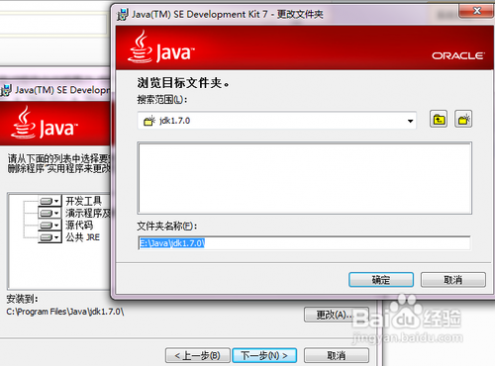
 [jdk安装]JDK安装与环境变量配置 三
[jdk安装]JDK安装与环境变量配置 三安装完JDK后配置环境变量 计算机→属性→高级系统设置→高级→环境变量
 [jdk安装]JDK安装与环境变量配置 四
[jdk安装]JDK安装与环境变量配置 四系统变量→新建 JAVA_HOME 变量 。
变量值填写jdk的安装目录(本人是 E:\Java\jdk1.7.0)
[jdk安装]JDK安装与环境变量配置 五系统变量→寻找 Path 变量→编辑
在变量值最后输入 %JAVA_HOME%\bin;%JAVA_HOME%\jre\bin;
(注意原来Path的变量值末尾有没有;号,如果没有,先输入;号再输入上面的代码)
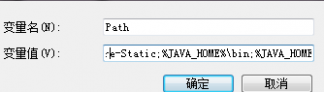 [jdk安装]JDK安装与环境变量配置 六
[jdk安装]JDK安装与环境变量配置 六系统变量→新建 CLASSPATH 变量
变量值填写 .;%JAVA_HOME%\lib;%JAVA_HOME%\lib\tools.jar(注意最前面有一点)
系统变量配置完毕
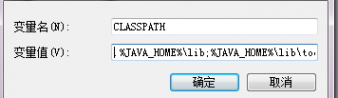 [jdk安装]JDK安装与环境变量配置 七
[jdk安装]JDK安装与环境变量配置 七检验是否配置成功 运行cmd 输入 java -version (java 和 -version 之间有空格)
若如图所示 显示版本信息 则说明安装和配置成功。

五 : JDK的安装、环境变量的配置及其作用分析
[jdk环境变量配置]JDK的安装、环境变量的配置及其作用分析——简介JDK是Java Develpmet kit的简称,是开发java程序的开发环境。本文主要介绍JDK的安装、环境变量的配置以及作用分析。
[jdk环境变量配置]JDK的安装、环境变量的配置及其作用分析——知识点一台能上网的windows电脑
[jdk环境变量配置]JDK的安装、环境变量的配置及其作用分析——详细知识[jdk环境变量配置]JDK的安装、环境变量的配置及其作用分析 一下载jdk。
下载地址:。
这里我选择的是windows下的32位版本。
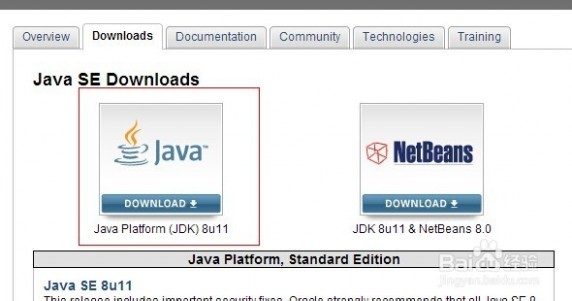
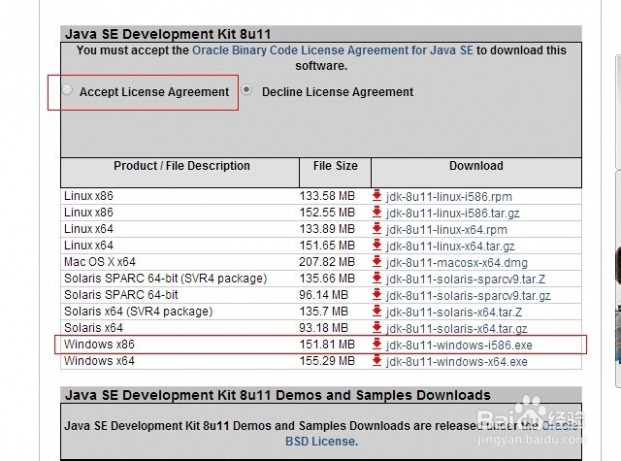 [jdk环境变量配置]JDK的安装、环境变量的配置及其作用分析 二
[jdk环境变量配置]JDK的安装、环境变量的配置及其作用分析 二安装。傻瓜式安装,可以都使用默认值进行安装。
默认是jdk的根目录是C:\Program Files\Java\jdkx.x.x_xx。
[jdk环境变量配置]JDK的安装、环境变量的配置及其作用分析 三配置环境变量。
打开“计算机→属性→高级系统设置→高级→环境变量”,可看到如下界面:
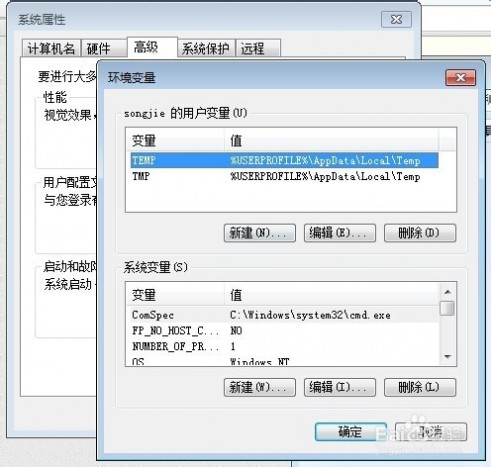 [jdk环境变量配置]JDK的安装、环境变量的配置及其作用分析 四
[jdk环境变量配置]JDK的安装、环境变量的配置及其作用分析 四配置环境变量-1:新建JAVA_HOME。
变量名为:JAVA_HOME
变量值为:jdk的安装的根目录,即第二步提到的C:\Program Files\Java\jdkx.x.x_xx。
作用:
1)为了方便引用,比如,你JDK安装在C:\Program Files\Java\jdk1.6.0目录里,则设置JAVA_HOME为该目录路径, 那么以后你要使用这个路径的时候, 只需输入%JAVA_HOME%即可, 避免每次引用都输入很长的路径串;2)归一原则, 当你JDK路径被迫改变的时候, 你仅需更改JAVA_HOME的变量值即可, 否则,你就要更改任何用绝对路径引用JDK目录的文档, 要是万一你没有改全, 某个程序找不到JDK, 后果是可想而知的----系统崩溃!3)第三方软件会引用约定好的JAVA_HOME变量, 不然, 你将不能正常使用该软件, 以后用JAVA久了就会知道, 要是某个软件不能正常使用, 不妨想想是不是这个问题。
 [jdk环境变量配置]JDK的安装、环境变量的配置及其作用分析 五
[jdk环境变量配置]JDK的安装、环境变量的配置及其作用分析 五配置环境变量-2:新建CLASSPATH。
变量名为:CLASSPATH
变量值为:.;%JAVA_HOME%\lib\dt.jar;%JAVA_HOME%\lib\tools.jar
(要加.表示当前路径)
作用:这是一个很有趣,当然也比较折磨初学者的问题, 这个变量设置的目的是为了程序能找到相应的".class"文件, 不妨举个例子: 你编译一个JAVA程序---A.java, 会得到一个A.class的类文件,你在当前目录下执行java A, 将会得到相应的结果(前提是你已经设置CLASSPATH为"."). 现在, 你把A.class移到别的目录下(例如:"e:\"), 执行java A, 将会有NoClassDefFindError的异常,原因就是找不到.class文件, 现在你把CLASSPATH增加为:".;e:\"再运行java A, 看看会有什么结果),一切正常, java命令通过CLASSPATH找到了.class文件!
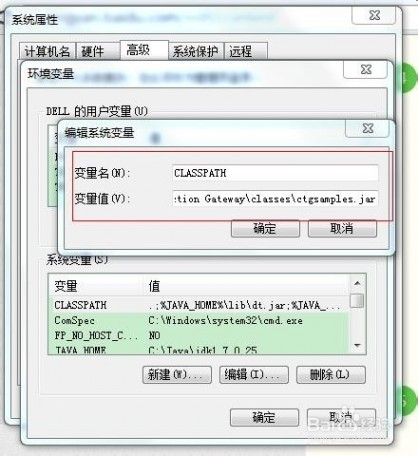 [jdk环境变量配置]JDK的安装、环境变量的配置及其作用分析 六
[jdk环境变量配置]JDK的安装、环境变量的配置及其作用分析 六配置环境变量-3:补充Path。
变量名为:Path
变量值为:在后面追加.;%JAVA_HOME%\bin;
(注意是追加,而不是替换!)
作用:道理很简单, 你想在任何时候都使用%JAVA_HOME%\bin\java 等来执行java命令吗, 当然不会, 于是, 你可以选择把 %JAVA_HOME%\bin添加到PATH路径下, 这样, 我们在任何路径下就可以仅用java来执行命令了.(当你在命令提示符窗口输入你个代码时,操作系统会在当前目录和PATH变量目录里查找相应的应用程序, 并且执行.)
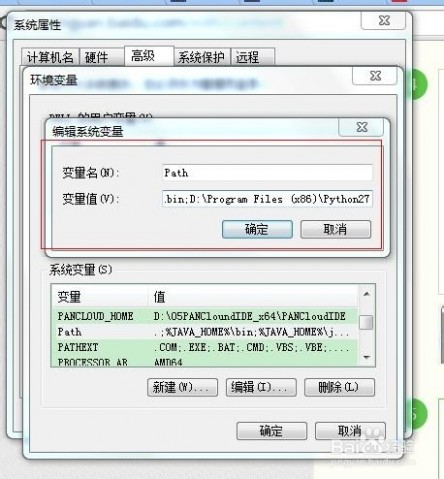 [jdk环境变量配置]JDK的安装、环境变量的配置及其作用分析 七
[jdk环境变量配置]JDK的安装、环境变量的配置及其作用分析 七测试安装是否成功。
打开cmd窗口,输入java -version,如果能显示出java的版本信息,则表明jdk安装成功。
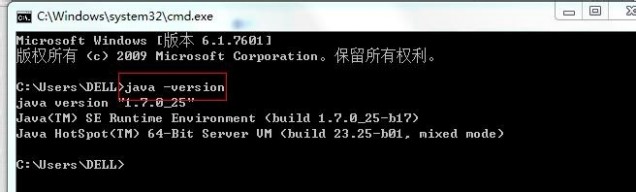
本文标题:
jdk环境变量配置-配置windows 系统PHP系统环境变量 本文地址:
http://www.61k.com/1121022.html 



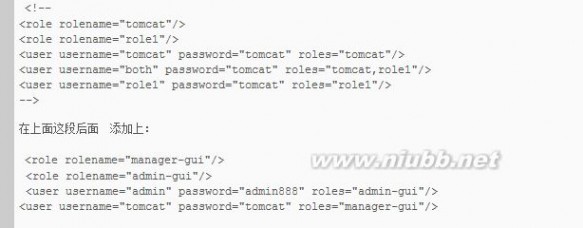
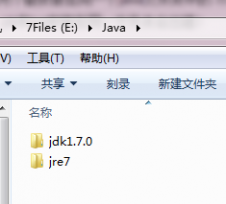


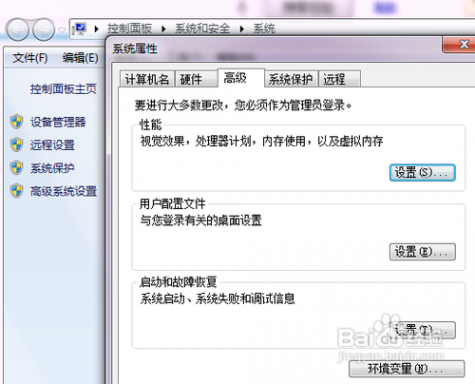
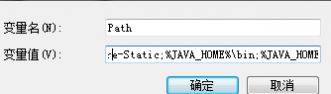
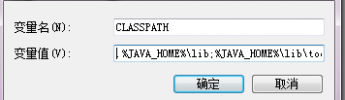


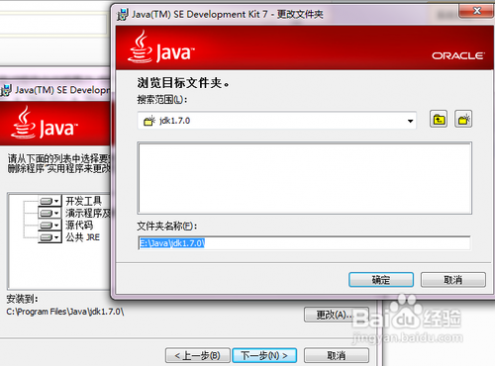


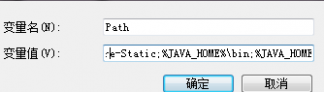
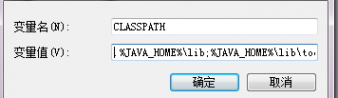

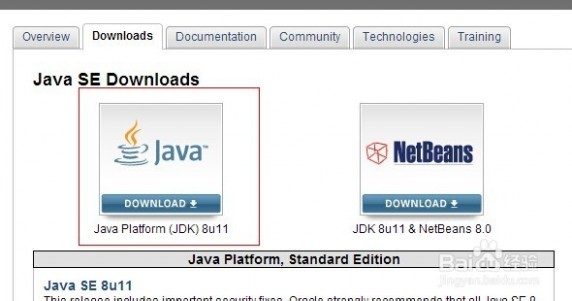
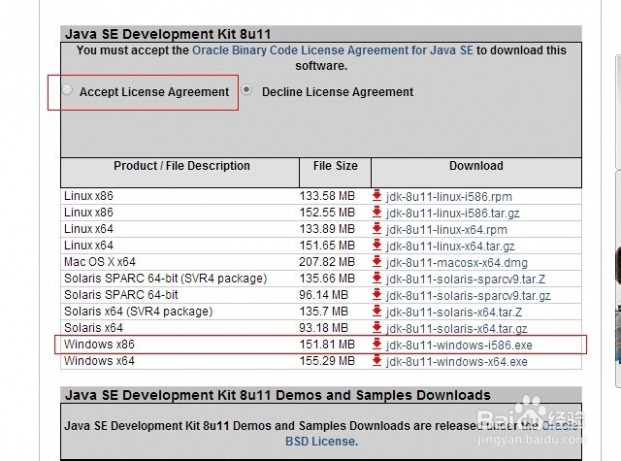
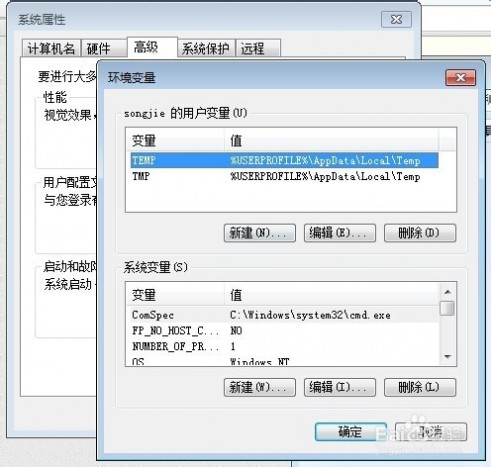

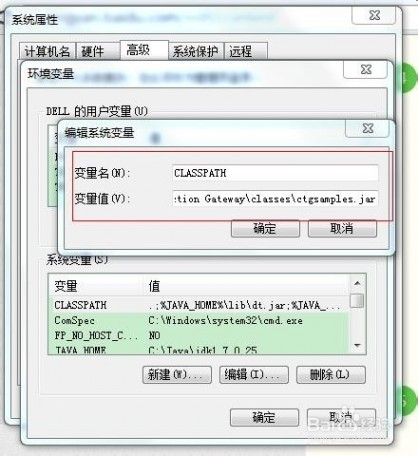
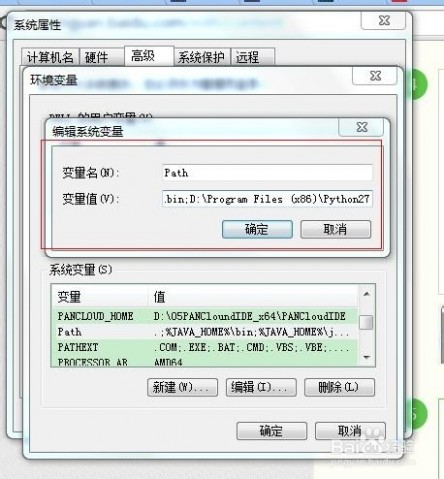
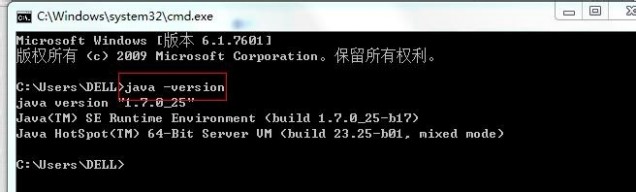 本文标题:jdk环境变量配置-配置windows 系统PHP系统环境变量
本文标题:jdk环境变量配置-配置windows 系统PHP系统环境变量